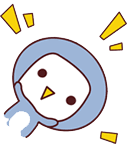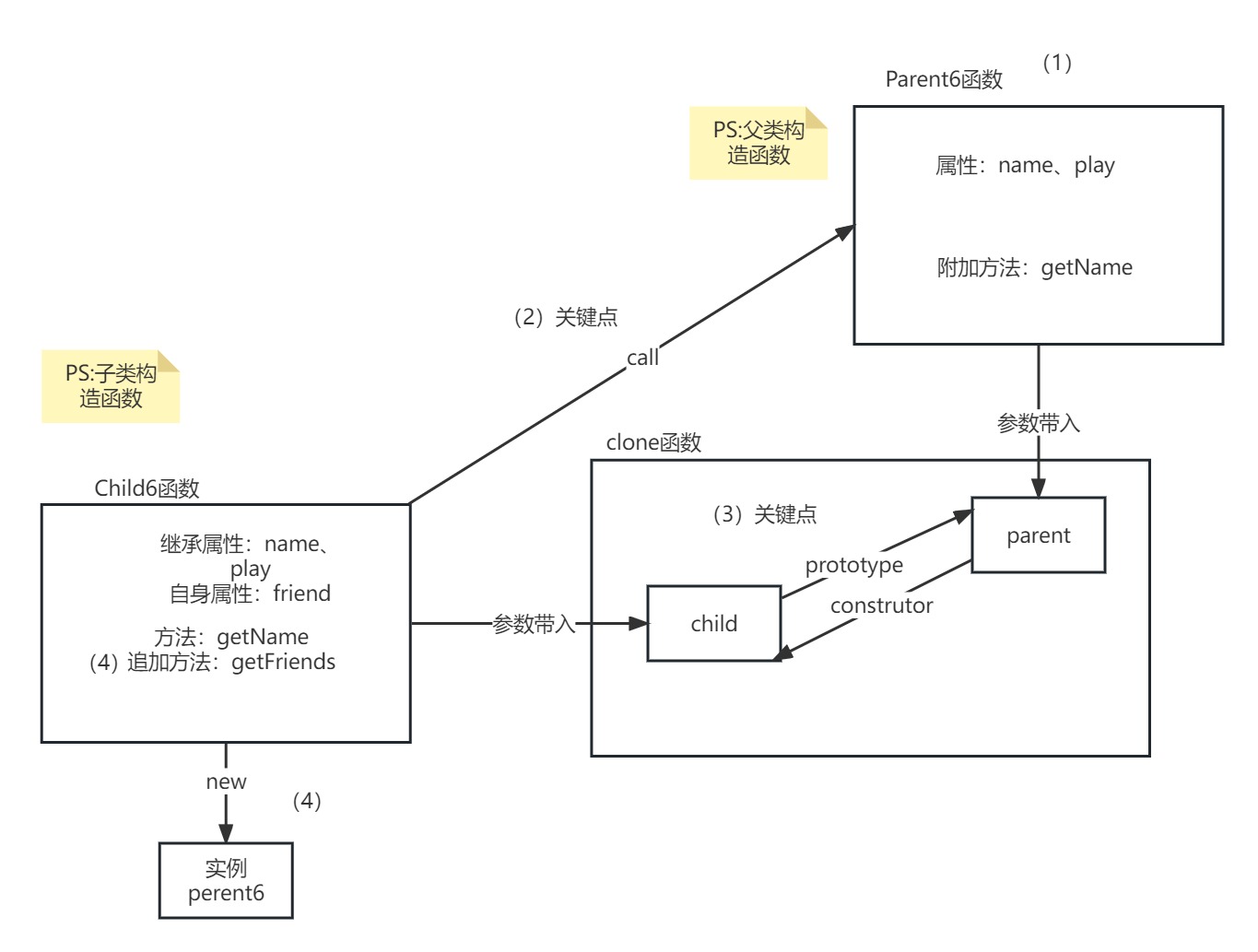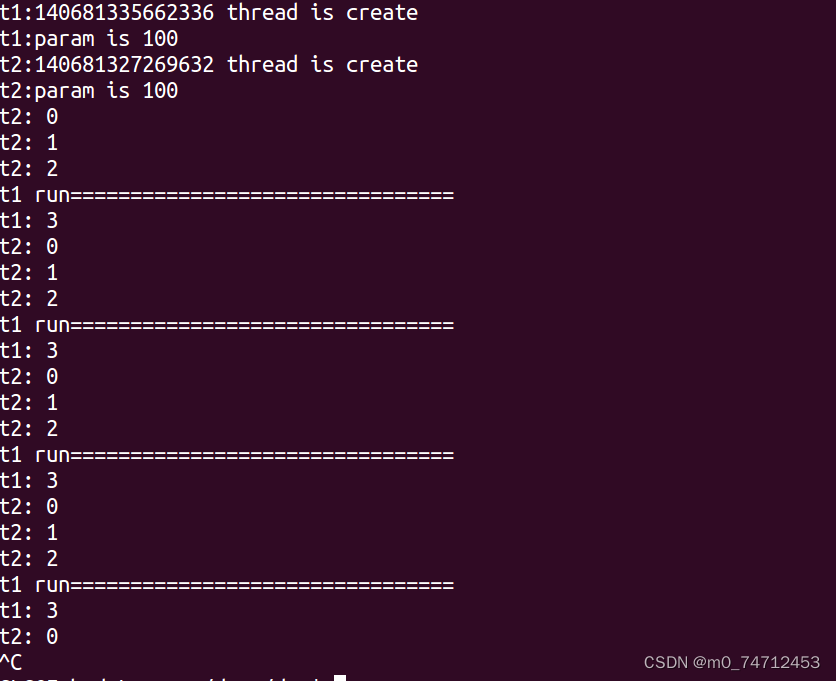两段视频如何无缝拼接?越来越多的人开始习惯于拍摄视频发布在各种平台上。有些人还喜欢拍摄vlog记录自己的生活,拍摄之后整理时,需要将它们合并在一起,如何将两个视频拼接在一起?
软件一:FFmpeg Joiner
FFmpeg Joiner 是一款基于 FFmpeg 的多种不同格式无损视频的合并工具,对于有不同格式的几个视频想合并到一起的朋友最为适用,它无需多余的操作就可以轻易的把几个视频合并到一起,关键是合并后视频还不会受到损失清晰度,由于支持的格式多,直接可以使用。
FFmpeg Joiner 使用也非常简单,先点击添加视频文件,将需要进行无损合并的视频文件添加进程序,随后点击开始合并就行了。
软件二:TS视频合并工具
TS视频合并工具是一款轻便简单的视频合并工具,主要是用于合并TS视频文件的工具,当用户在某些视频网站中下载视频时,会发现下载的视频是分段下载的,后缀名是.ts,这种文件被称为m3u8文件,这是一种流媒体文件格式,使用这种技术下载视频不仅视频的下载速度得到提高,在进行在线视频观看时也几乎没有缓冲,直接打开播放;不过,如果我们将文件下载到本地保存播放,视频是一段一段的,不利于我们播放浏览,因此就需要这款TS视频合并工具来帮助用户进行视频合并,该工具合并视频之后还可以将视频转换成其它的视频格式保存。
软件三:电脑自带编辑器
不知道小伙伴们是否使用过我们电脑系统所带的视频编辑功能插件,它的视频剪辑功能就可以帮助我们完成视频拼接的操作,一起来看看具体是怎么样操作的吧。
操作方法:
打开菜单——找到“视频编辑器”——添加“新项目”——上传所需拼接的视频文件;
点击“剪辑”分别对两个视频文件进行裁剪处理——根据创作的需要进行画面拆分、文本添加等操作——点击“完成视频”导出拼接后的视频文件。
软件四:易我剪辑大师
最后推荐便是易我剪辑大师,不管你是在职还是读书,又或者是自由职业,只要你有视频剪辑的需求,那么利用该软件就能轻而易举的实现。易我剪辑大师用于剪辑、切割、合并、旋转、混合视频剪辑、可置入各种效果、选择加快/放慢视频播放速度并拥有其他您意想不到的功能。在使用的过程中我们可以将手机或电脑中的视频、照片等内容剪辑制作成精彩的视频。即便是初次使用的用户,也能够轻松制作炫酷视频。
其具体的使用步骤如下:
步骤 1. 启动易我剪辑大师
软件提供4:3或16:9两种显示模式选择。请根据您原始影片的宽高比或上传到的网站选择正确模式。
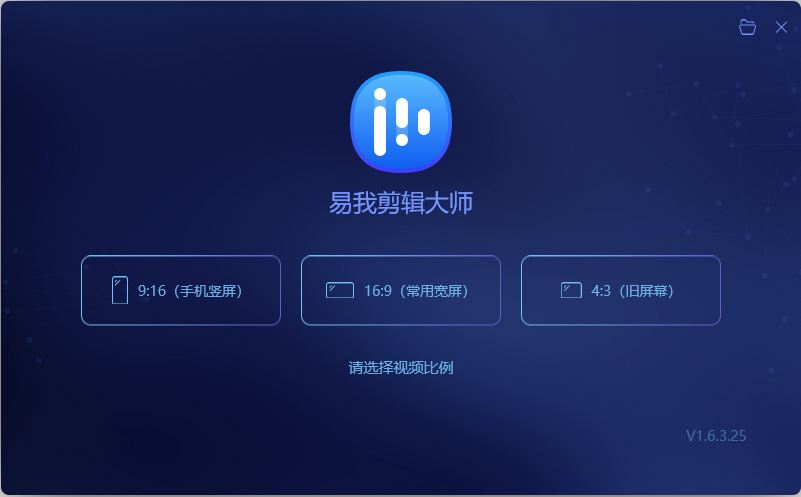
步骤 2. 导入影片
界面上有5个选项卡。请先导入要合并的两个或多个影片视频,将文本/滤镜/垒附/转场应用到影片。如果是第一次安装并执行程序,可以通过逐步提示学习使用基本的功能。
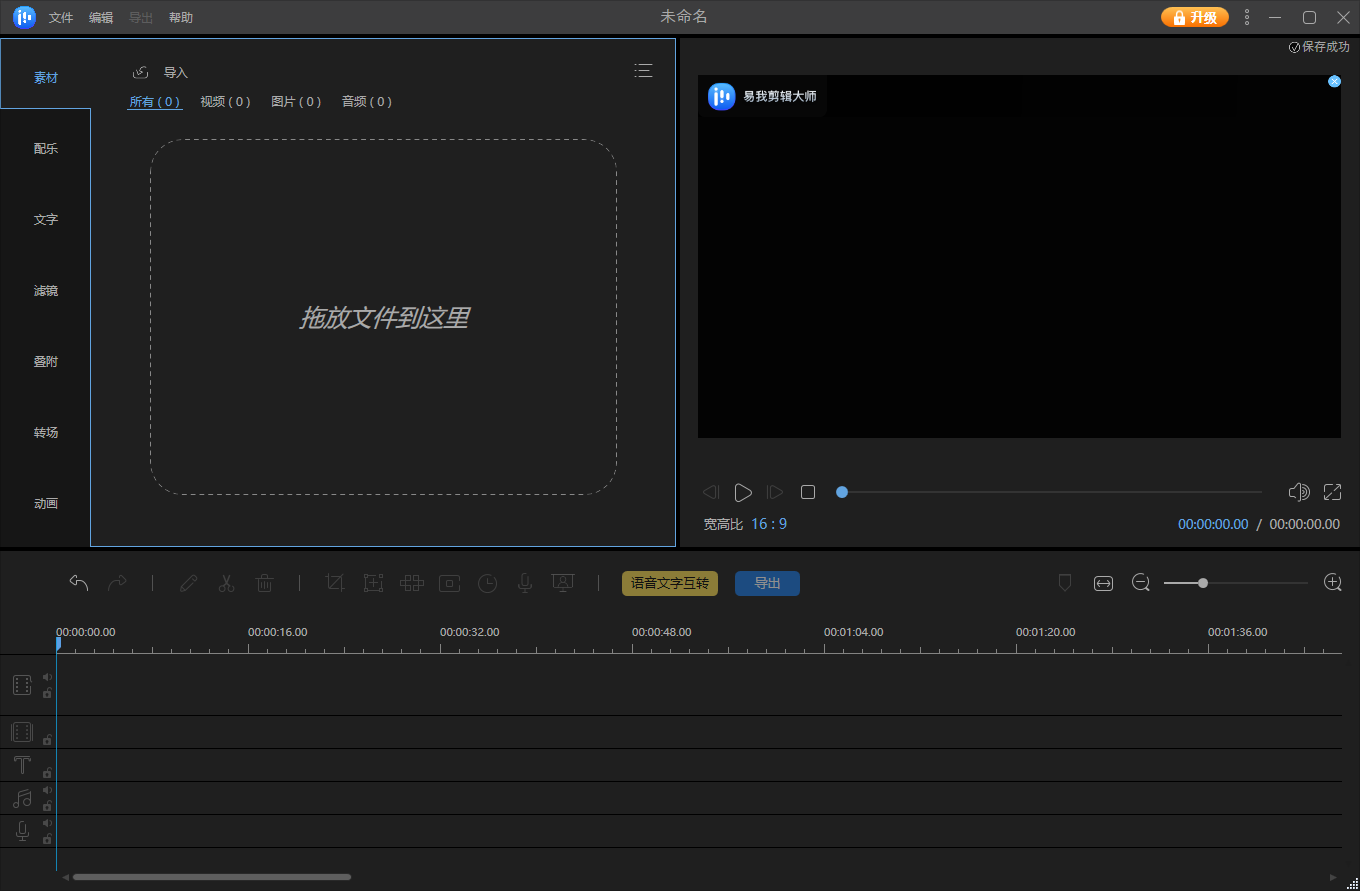
步骤 3. 加入轨道
从媒体库中拖曳影片到时间轴。或者,右键单击「素材」中的影片,然后选择「添加到轨道」,将两个或多个影片添加到轨道中。
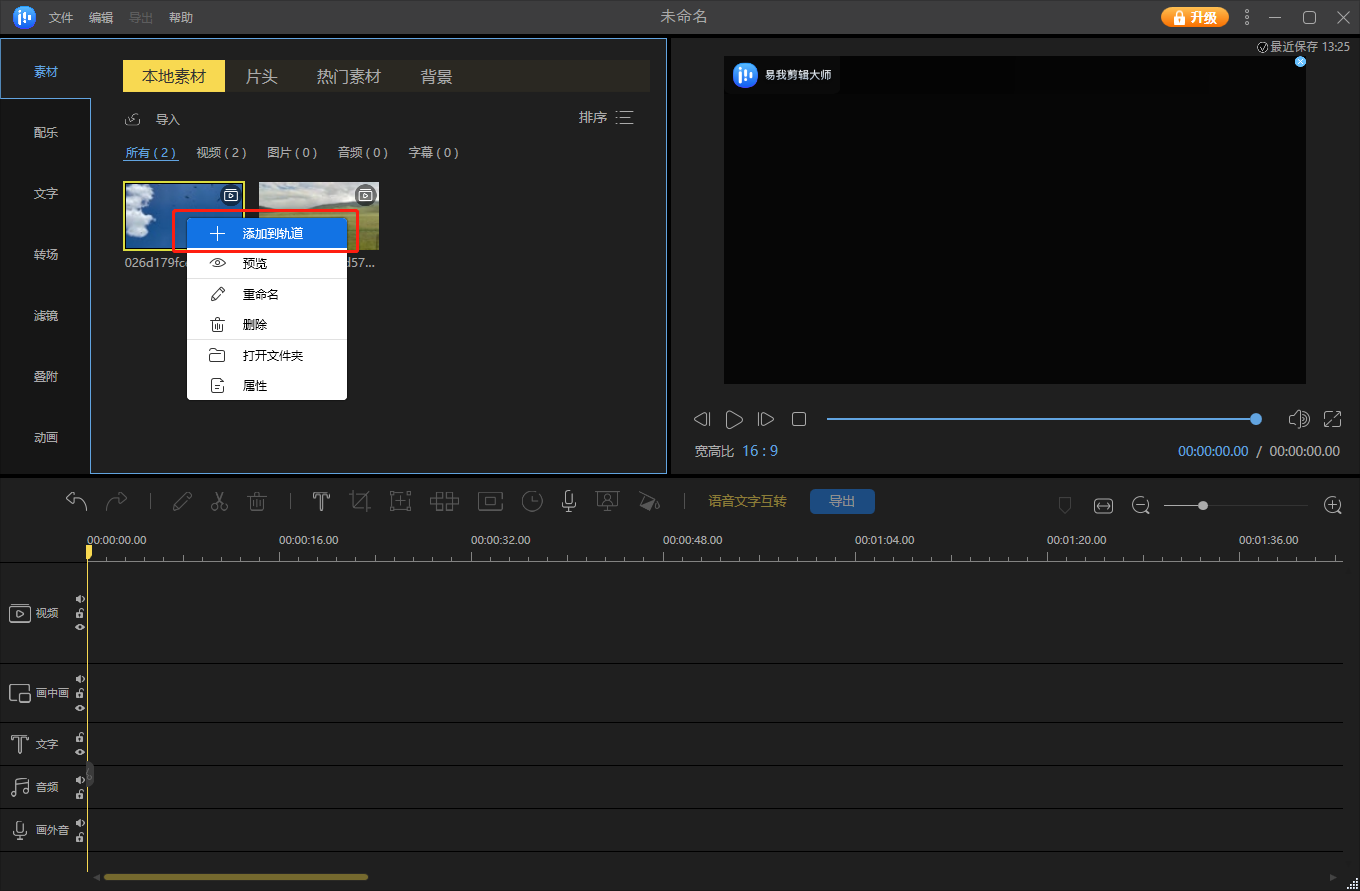
步骤 4. 合并影片
将两个或多个影片添加到轨道之后,我们可以通过选定某个影片进行左右拖拽改变影片前后位置。

如果有剪辑需要,则可以通过剪辑进行分割、修剪、加速、旋转、添加水印或增强影片片段。
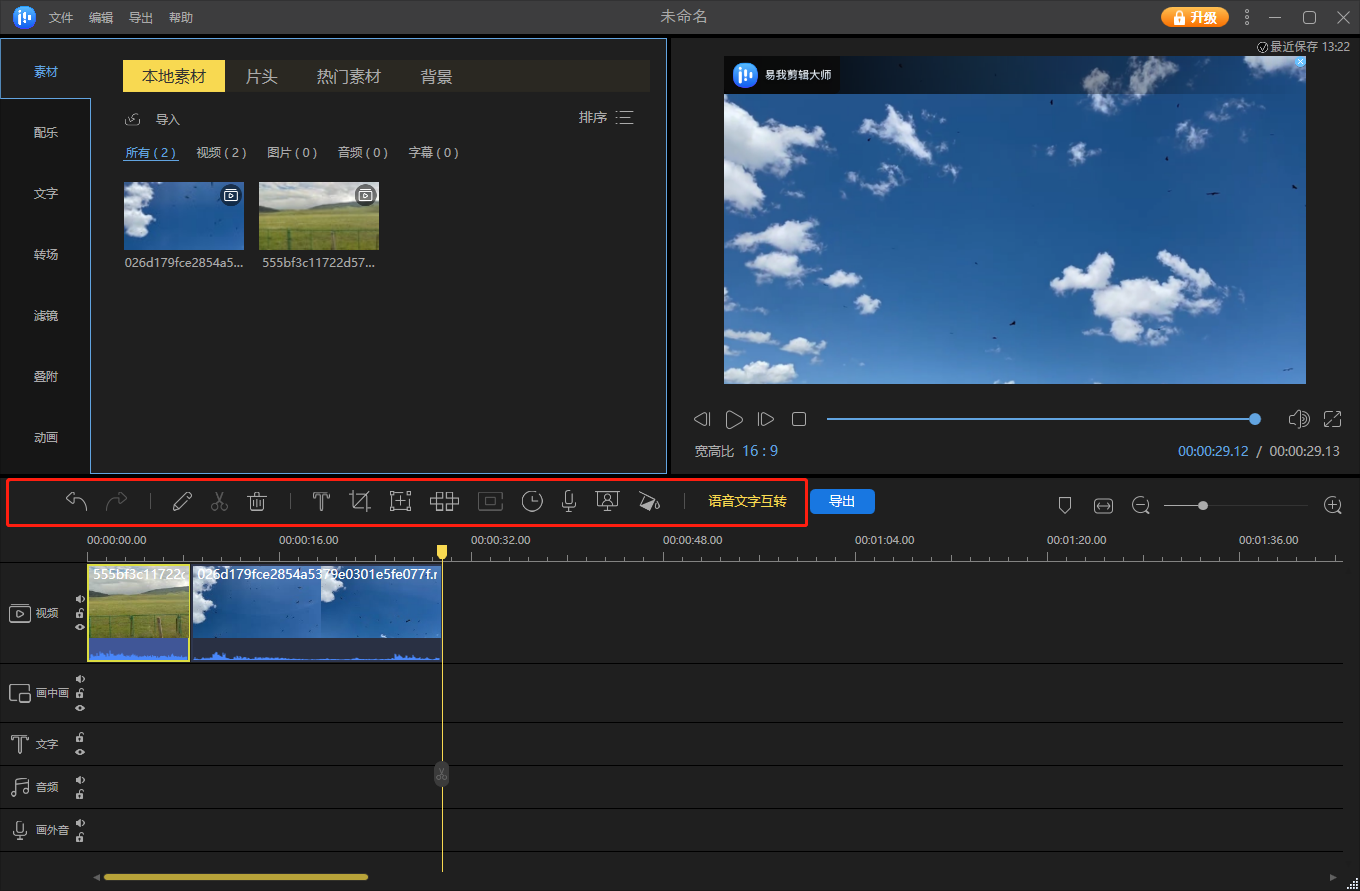
步骤 5. 导出影片
点击工具栏「导出」影片
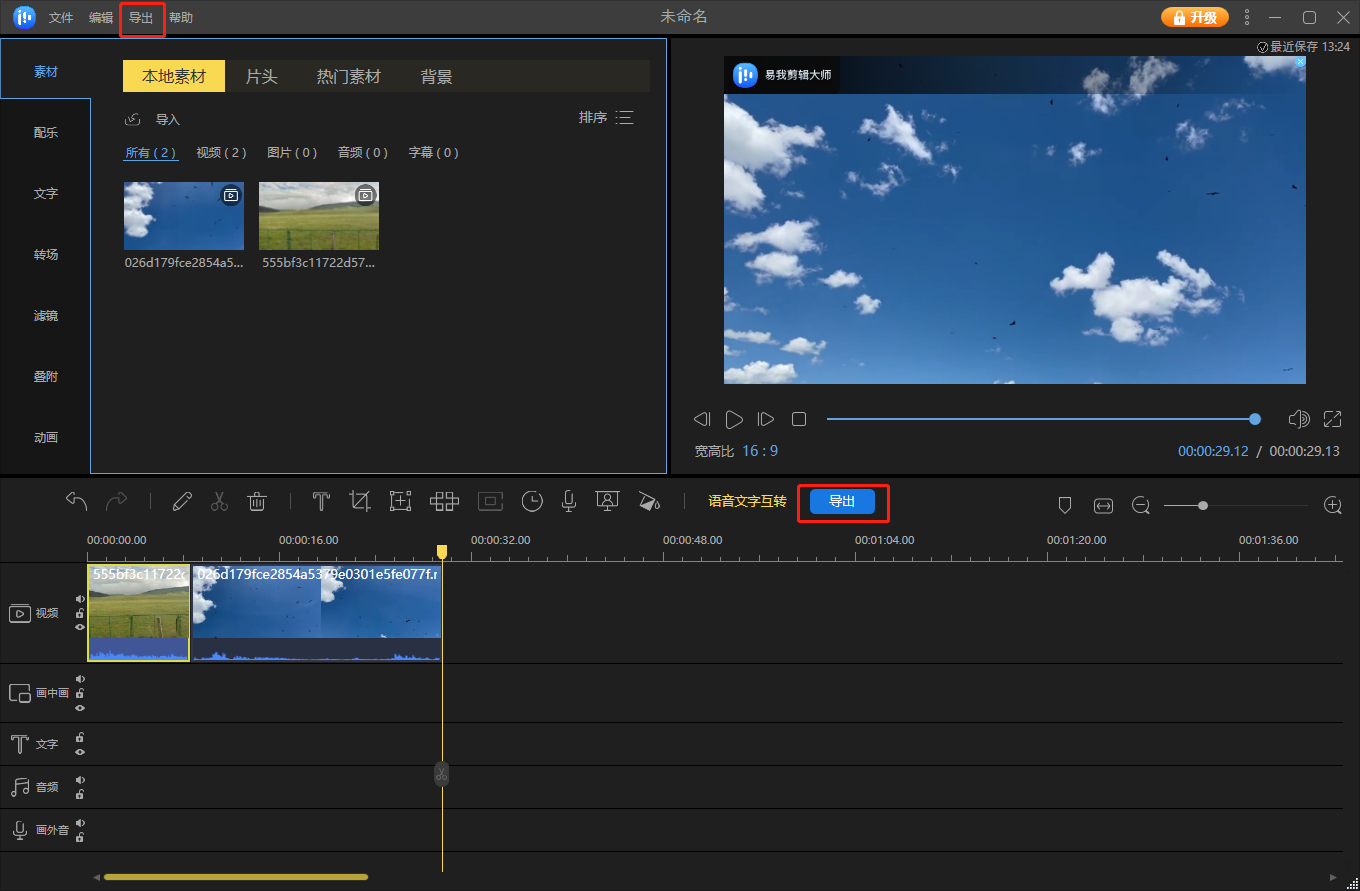
两段视频如何无缝拼接??以上介绍的几款工具都可以帮助我们进行视频的合并。如果你除了视频合并之外,还有剪辑的需求,易我剪辑大师是你的最佳选择,不仅可以对视频进行合并,还可以根据自己的具体需求进行相应的剪辑工作。






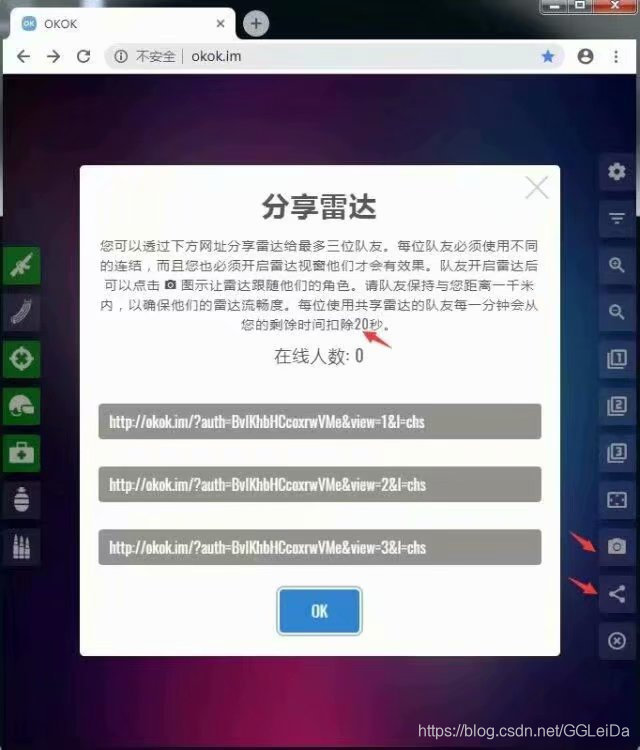
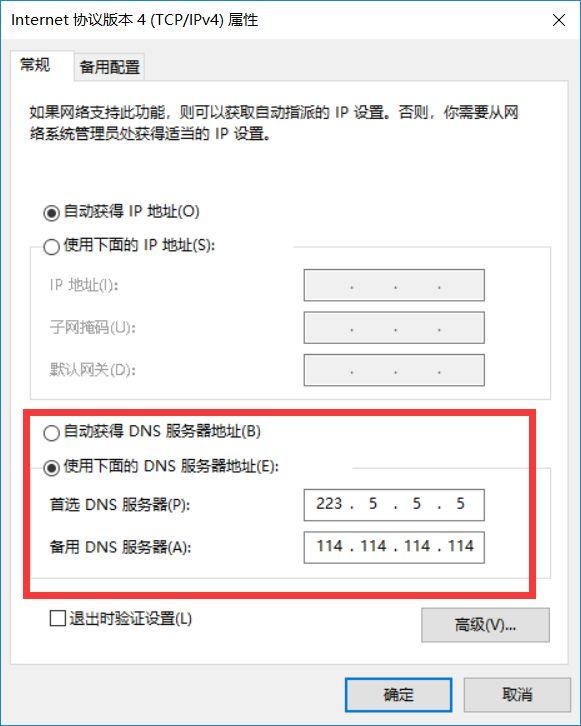
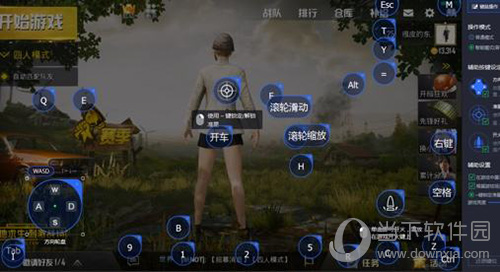
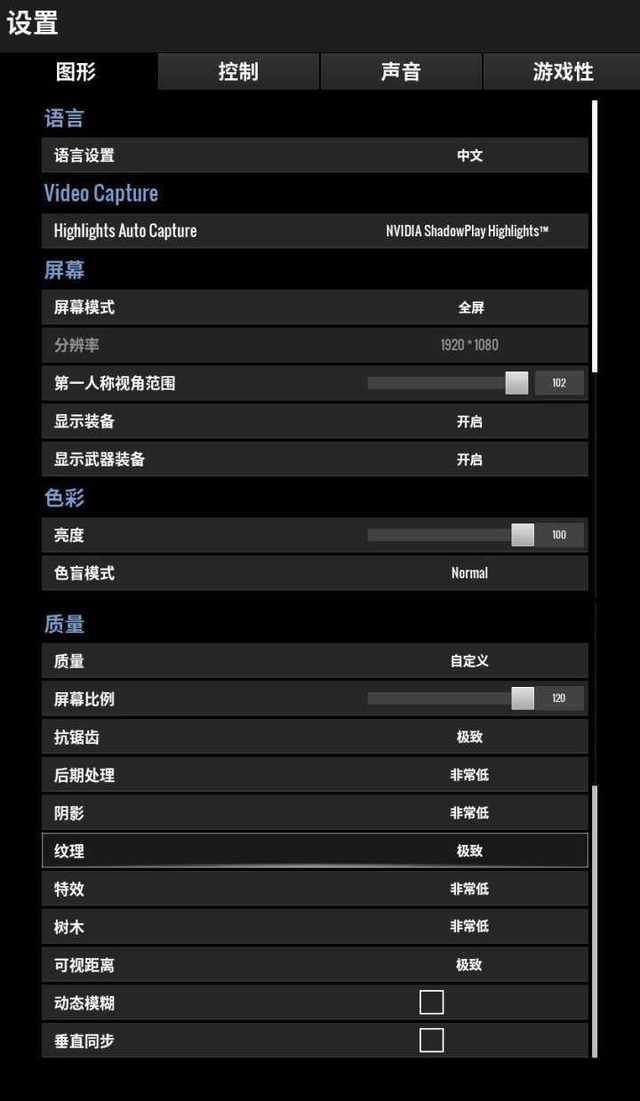
![[强网杯 2019]随便注 1【SQL注入】解析过程](https://img-blog.csdnimg.cn/1a25f83b23634ddc93b182dd6e0bde6d.png)